Viimeisin päivitys: 2025-10-20
Työntekijät (ikkuna)
Hakemisto > Työntekijät
Tässä Artikkeli
Tässä ikkunassa rekisteröit työntekijät ja kuljettajat.
Yleinen
Tälle välilehdelle syötetään työntekijän perustiedot, esimerkiksi nimi, yhteystiedot, onko työntekijä kuljettaja vai ei, onko työntekijä liikennöitsijän alainen vai ei ja saako työntekijä polttoainelisää ja valuuttalisää.
|
Toiminto |
Selitys |
|---|---|
| Etunimi |
Työntekijän etunimi. |
| Sukunimi |
Työntekijän sukunimi. |
| Tekstiviesti numero |
Matkapuhelinnumero, jota käytetään, kun työntekijään halutaan ottaa yhteyttä tekstiviestillä. |
| Puhelin 1 |
Työntekijän puhelinnumero. |
| Puhelin 2 |
Työntekijän puhelinnumero. |
| Matkapuhelin |
Työntekijän matkapuhelinnumero. |
| S-posti |
Työntekijän sähköpostiosoite. |
|
Kuljettaja |
Merkitse valintaruutu, jos työntekijä työskentelee kuljettajana. Jos valintaruutu on merkitty, kuljettaja näkyy ajojärjestelyissä. |
| Kutsunumero |
Työntekijän kutsunumero. Käytetään muun muassa ajojärjestelyssä. Jokainen kuljettajana toimiva työntekijä tarvitsee kutsunumeron. |
|
Alue |
Valitse alue, jolla työntekijä työskentelee. |
| Liikennöitsijä |
Jos työntekijä on liikennöitsijän alainen, valitse liikennöitsijä, jonka alainen hän on. |
| Resurssi hinnoittelu |
Valitse työntekijän resurssihinnoittelu. Voit myös lisätä uusia tai muuttaa olemassa olevia resurssihinnoitteluita painamalla [Oletus]/[Ei Mikään] tarkoittaa, että kustannuksia ei synny, vaikka kustannukset syötettäisiin manuaalisesti.
Yllä olevassa kuvassa kuljetukselle ei ole luotu kustannuksia. Kuvassa ryhmä Kuljetukset Tilausten vastaanotto. [Oletus]/[Ei Mikään] tarkoittaa näin:
|
| Tilitysintervalli |
Jos haluat tehdä merkinnän siitä, mikä tilitysintervalli koskee työntekijää. |
| Polttoainelisä |
Valintaruutu on voimassa vain, jos alla olevan valintaruudun Ei polttoainelisä merkintä on poistettu. Valitse, mikä polttoainelisä työntekijälle määritetään. Jos et tee tässä asetuksia, sovelletaan seuraavaa:
Lisätietoa: Polttoainelisä (DMT), yleiskatsaus ja Polttoainelisän valitseminen työntekijälle. |
|
Ei polttoainelisä |
Valitse, saako työntekijä saa polttoainelisää:
Jos et tee asetuksia tai poistat valintaruudun merkinnän, yllä olevan pudotusvalikon Polttoainelisä kuvaus pätee. Lisätietoa: Polttoainelisä (DMT), yleiskatsaus ja Polttoainelisän valitseminen työntekijälle. |
| Valuuttalisä |
Valintaruutu on voimassa vain, jos valintaruudun Ei valuuttalisää merkintä on poistettu. Jos työntekijä saa valuuttalisää, valitse, minkä valuuttalisän työntekijä saa. |
| Ei valuuttalisää |
Jos et määritä asetuksia tässä kohdassa, sovelletaan yleisiä valuuttalisää koskevia asetuksia kohdasta Asetukset > Toimistot, välilehdeltä Hinnoittelu pudotusvalikossa Valuuttalisä. Jos et halua, että yleinen asetus koskee tätä työntekijää, käytä valintaruutua Ei valuuttalisää seuraavasti:
|
Yksityiskohdat
Muut asetukset
| Toiminto | Kuvaus |
|---|---|
| Henkilötunnus |
Työntekijän henkilötunnus. |
| Työhönottopäivä |
Työntekijän työhönottopäivä. |
| Lopettanut |
Jos työntekijän työsuhde on päättynyt, syötä tähän päättymispäivä. |
| Henkilönumero |
Työntekijän yksilöllinen henkilönumero. |
| Nimi |
Työntekijän nimi. |
| Osasto |
Osasto, jolla työntekijä työskentelee. |
|
Katu/Nro |
Työntekijän kotiosoitteen katu ja katunumero. |
|
Postinumero/Paikkakunta |
Työntekijän kotiosoitteen postinumero ja paikkakunta. |
| Maa |
Työntekijän kotiosoitteen maa. |
Muita
| Toiminto | Kuvaus |
|---|---|
| Muistiinpanot |
Vapaatekstikenttä sisäisille muistiinpanoille. Kuvausta ei näytetä muualla kuin täällä. |
| Terminaali |
Terminaali, johon työntekijä kuuluu. |
| Kustannuspaikka |
Kustannuspooli, johon työntekijä kuuluu. |
Reittioptimointiasetukset
| Toiminto | Kuvaus |
|---|---|
| Salli vain automaattinen saapumisajan laskenta |
Valitse, haluatko sallia arvioidun saapumisajan automaattisen laskennan jaetuille kuljetuksille. Ainoastaan ETA päivitetään jatkuvasti. Tarkoituksena on pystyä lähettämään luotettavia toimitusilmoituksia. Tämän valintaruudun asetus pätee vain silloin, kun kuljettaja (työntekijä) on ensisijainen resurssi ja jos valintaruutu Salli vain automaattinen saapumisajan laskenta tai Salli ajojärjestyksen ja saapumisajan automaattinen laskenta on valittuna toimistoasetuksissa ja palvelussa. Tämän valintaruudun kohdalla toimistoasetukset ovat etusijalla muihin asetuksiin nähden. Katso säännöt ja ohjeet kohdasta Automaattinen reittioptimointi. |
| Salli ajojärjestyksen ja saapumisajan automaattinen laskenta |
Valitse, haluatko sallia lajittelujärjestyksen ja toimitusajan automaattisen laskelman. Sekä ajojärjestys että ETA päivitetään jatkuvasti. Tavoitteena on tehdä kuljetuksista mahdollisimman tehokkaita. Tämän valintaruudun asetus pätee vain silloin, kun kuljettaja (työntekijä) on ensisijainen resurssi ja jos valintaruutu Salli ajojärjestyksen ja saapumisajan automaattinen laskenta on valittuna toimistoasetuksissa ja palvelussa. Tämän valintaruudun kohdalla toimistoasetukset ovat etusijalla muihin asetuksiin nähden. Katso säännöt ja ohjeet kohdasta Automaattinen reittioptimointi. |
| Palvelusaikakerroin |
Jos kuljettajaa (työntekijää) käytetään ensisijaisena resurssina, Palvelusaikakerroin voidaan määrittää kuljettajalle täällä. Kokenut kuljettaja voi tarvita vain 80 % palveluajasta, kun taas tottumaton kuljettaja voi tarvita 110 %. Lisätietoa: Palveluaika. |
| Ajoaikakerroin |
Jos kuljettajaa (työntekijää) käytetään ensisijaisena resurssina, Ajoaikakerroin voidaan määrittää kuljettajalle täällä. Jos kuljettaja tarvitsee yleensä arvioitua enemmän ajoaikaa, kirjoita prosenttiosuus, joka on suurempi kuin 100. Alle 100 prosentin asettaminen tarkoittaa sitä, että kuljettajan tulee liikkua nopeammin kuin arvioitu ajoaika, joka perustuu muun muassa nopeusrajoituksiin. Lisätietoa: Ajoaika. |
| Varasijainti |
Jos kuljettajan sijaintia ei voida määrittää esimerkiksi heikon matkapuhelinverkon vuoksi, voit määrittää varasijainnin. Varasijainti määritetään toimistoasetuksissa, mutta täällä työntekijärekisterissä voit asettaa varasijainnin tietylle kuljettajalle napsauttamalla Jos haluat muuttaa jo olemassa olevaa asetusta, napsauta Lisätietoa: Ajoneuvon sijainti. Jos et aseta varasijaintia, varasijaintina käytetään Opterin Tukholman toimistoa, mikä voi antaa odottamattomia tuloksia reittioptimoinnissa. |
| Kotisijainti | Kotisijainnin avulla voidaan varmistaa, että reitit alkavat/päättyvät lähellä resurssin kotia, jolloin järjestelmä voi optimoida toimeksiantojen ajojärjestyksen niin, että resurssit käytetään mahdollisimman tehokkaasti. Voit asettaa kuljettajalle kotisijainnin napsauttamalla Jos haluat muuttaa jo olemassa olevaa asetusta, napsauta Lisätietoa: Ajoneuvojen ja kuljettajien kotisijainti. |
Kehittynyt
Taulukko on tarkoitettu vain Opterin sisäiseen käyttöön, eikä sitä tule käyttää. Vaikka lisäät rivin ja syötät arvon taulukkoon, esimerkiksi ”Palveluaika pysähdystä kohti 180 sekuntia”, sitä ei käytetä reittioptimoinnissa.
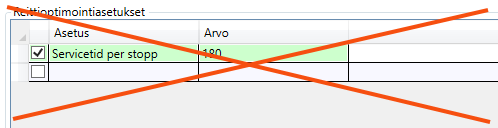
Työvuoro
Tällä välilehdellä voit tarkastella, muokata ja viedä työvuoroja. Työvuorot luodaan niiden toimintojen perusteella, joita kuljettajat syöttävät Opter Driveriin tai joita ajojärjestelijät lisäävät kuljettajille tai ajoneuvoille ajojärjestelyissä.
Voit lisätä uusia rivejä manuaalisesti napsauttamalla luettelon alaosassa olevan tyhjän rivin kenttää. Kun kaksoisnapsautat sarakkeessa Toiminta olevaa kenttää, näkyviin tulee pudotusvalikko, josta voit valita esimerkiksi kohdan Työssä, Sairaana tai Lomalla.
Kaksoisnapsauta kenttiä Alkaen, Tähän, Lounas alkaen ja Lounas tähän saakka. Voit joko syöttää päivämäärän ja ajan manuaalisesti tai valita kalenterista päivämäärän ja kellonajan. Valitse sitten Close. Jos kellonaikaa on muutettava, napsauta kenttää uudelleen ja syötä oikea aika.
Jos haluat viedä työvuorot Exceliin, katso Työvuorojen vienti Exceliin.
|
Toiminto |
Kuvaus |
|---|---|
|
päivämääräkenttä Luetteloruutu, jossa on ajanjaksoja |
Valitse pudotusvalikosta päivämäärä, johon asti haluat näyttää työvuorot, tai ajanjakso. |
|
|
Kopioi rivi. Jos napsautat riviä aivan vasemmalla, se korostuu, ja voit kopioida rivin napsauttamalla |
|
|
Yhdistä työvuorot. Voit yhdistää vuoroja valitsemalla kaksi tai useampia rivejä ja napsauttamalla sitten tätä painiketta. Jos yhdistät kaksi työvuoroa, käytetään aikaisinta alkamisaikaa ja myöhäisintä päättymisaikaa. Esimerkki: Jos yhdistät työvuoron, joka on osoitteessa klo 9:00-12:00 ja työvuoro on klo 9:00-12:00. klo 16:00-21:00 samana päivänä on uusi iltaistunto osoitteessa 9:00–21:00. |
|
|
Vie Exceliin. Luettelossa näkyvät työvuorot viedään Exceliin. |
|
Sarake |
Kuvaus |
|---|---|
|
Toiminta |
Kun kaksoisnapsautat sarakkeessa Toiminta olevaa kenttää, näkyviin tulee pudotusvalikko, josta voit valita esimerkiksi kohdan Työssä, Sairaana tai Lomalla. |
| Alkaen |
Syötä päivämäärä ja kellonaika, jolloin työvuoro alkoi. Kaksoisnapsauta kenttiä Alkaen, Tähän, Lounas alkaen ja Lounas tähän saakka. Voit joko syöttää päivämäärän ja ajan manuaalisesti tai valita kalenterista päivämäärän ja kellonajan. Valitse sitten Close. Jos kellonaikaa on muutettava, napsauta kenttää uudelleen ja syötä oikea aika. |
|
Tähän |
Syötä päivämäärä ja kellonaika, jolloin työvuoro päättyi. |
|
Lounas alkaen |
Syötä päivämäärä ja kellonaika, jolloin lounastauko alkoi. Kaksoisnapsauta kenttiä Alkaen, Tähän, Lounas alkaen ja Lounas tähän saakka. Voit joko syöttää päivämäärän ja ajan manuaalisesti tai valita kalenterista päivämäärän ja kellonajan. Valitse sitten Close. Jos kellonaikaa on muutettava, napsauta kenttää uudelleen ja syötä oikea aika. |
|
Lounas tähän saakka |
Syötä päivämäärä ja kellonaika, jolloin lounastauko päättyi. |
|
Työaika |
Opter laskee työajan ja näyttää tuntien ja minuuttien määrän sarakkeessa. |
|
josta taukoja |
Opter laskee taukoajan ja näyttää tuntien ja minuuttien määrän sarakkeessa. Tässä näytetään taukoaika lukuun ottamatta lounastaukoa. |
|
Työaika sis. lounaan |
Opter laskee lounastauon sisältävän työajan ja näyttää tuntien ja minuuttien määrän sarakkeessa. |
| Ajoneuvo |
Näyttää käytetyn ajoneuvon. Voit halutessasi syöttää tai muuttaa työvuoron ajoneuvon. |
| Mittarin alku |
Syötä ajoneuvon matkamittarin lukema työvuoron alussa, jos halutaan kirjata ajoneuvolla työnvuoron aikana ajetut kilometrit. |
|
Mittarinpysähdys |
Syötä ajoneuvon matkamittarin lukema työvuoron lopussa, jos halutaan kirjata ajoneuvolla työnvuoron aikana ajetut kilometrit. |
| Kustannus |
Näyttää resurssin budjetoidut kustannukset. Voit halutessasi syöttää tai muuttaa tavoitekustannuksia. Lisätietoa: Budjetoidut resurssikustannukset. |
|
Toimisto |
Näyttää toimiston, jolle työvuoro rekisteröitiin. |
| Kommentti |
Näyttää työvuoron kommentit. Voit halutessasi syöttää tai muuttaa kommentteja. |
|
Luonut |
Näyttää, kuka on luonut työvuoron. Jos kohdassa lukee ”mdc”, se tarkoittaa, että työvuoro on luotu automaattisesti kuljettajan Opter Driveriin syöttämien tietojen perusteella. |
Matkapuhelin/verkkoportaali
Kuljettaja Web
|
Toiminto |
Selitys |
|---|---|
| Käyttäjänimi (myös PDA-laitteelle) |
Käyttäjätunnus kuljettajaverkkoon sekä Opter Driveriin ja Fleet 101 K2 Mobile -sovellukseen kirjautumiseen, jos käyttäjä kirjautuu sisään kuljettajana. Lisätietoa siitä, millä resurssityypillä (kuljettajana vai ajoneuvona) sovelluksen käyttäjät kirjautuvat Opter Driveriin ja kuinka luodaan kirjautumistiedot työntekijöille, on kohdassa Asenna Opter-ajuri (classic)Opter Driver |
| Salasana |
Salasana kuljettajaverkkoon sekä Opter Driver- ja Fleet 101 K2 Mobile -sovelluksiin kirjautumiseen. |
| Hintatiedot |
Määritä, näytetäänkö resurssihinta kuljettajaverkossa ja näytetäänkö resurssihinta päivää vai kuljetusta kohti vai kuljetuskohtaisesti hintarivien muodossa. |
| Internettilausasetukset |
Valitse, mikä internet-tilausasetus työntekijällä tulee olla kuljettajaverkossa. Jos haluat lisätä uuden käyttöoikeuskategorian tai muuttaa olemassa olevan kategorian käyttöoikeuksia, valitse |
|
Sisäänkirjautumisajat |
Toimintoa ei ole käytetty, joten se on poistettu Opter 2025.12.00:sta alkaen.. |
| Ei vahvistusta, kun tilausta muutetaan mobiililaitteilla |
Asetuksella on vaikutusta vain, jos App.ApproveChanges = ”True”. Jos mobiilidata-asetuksen App.ApproveChanges arvoksi on asetettu ”True”, ajojärjestelijän on hyväksyttävä kuljettajan Opter Driverissa tekemät muutokset. Tällä valintaruudulla voit tehdä poikkeuksia tietylle kuljettajalle.
Lisätietoa: Muutosten hyväksyminen Opter Driverissa. |
Mobiililaitteet
Kohdassa näytetään mobiililaitteet, joita työntekijä käyttää.
|
Sarake |
Kuvaus |
|---|---|
|
Mobiililaite |
Sovellus-merkintä tarkoittaa sitä, että työntekijä käyttää tai on käyttänyt jotakin Opter Driver- tai Fleet 101 K2 Mobile -sovelluksista. Jos olet aktivoinut useampia mobiililaitetyyppejä, ne näkyvät myös täällä, esimerkiksi tekstiviestit. Jos haluat aktivoida lisää mobiililaitetyyppejä, tee se kohdassa Asetukset > Mobiilidata > Applikaation käyttäjäasetukset. |
| Osoite |
Asetukset mobiililaitetyypeille, joihin luetaan esimerkiksi tekstiviestit ja Transics. Jos haluat aktivoida lisää mobiililaitetyyppejä, tee se kohdassa Asetukset > Mobiilidata > Applikaation käyttäjäasetukset. Jos esimerkiksi otat käyttöön tekstiviestit, Osoite-kenttään kirjoitetaan matkapuhelinnumero, johon tekstiviesti lähetetään. |
| Osoite 2 | Asetukset mobiililaitetyypeille, joihin luetaan esimerkiksi Transics ja DHL. |
| Aktiivinen |
Vain tiedoksi. Valintaruudun tiedot:
|
| Versio | Tämä osoittaa, mitä Opter Driver- tai Fleet 101 K2 Mobile -versiota työntekijä käyttää. |
| Viimeisin käyttö | Se näyttää päivämäärän ja kellonajan, jolloin työntekijä viimeksi kirjautui sovellukseen. |
| Mobiililaitteen käyttöjärjestelmä, esimerkiksi Android tai iOS. | |
| Käyttöjärjestelmän versio, esimerkiksi versio 11 (SDK 30). | |
| Malli | Mobiililaitteen merkki ja malli, esimerkiksi Sony G8441 tai Samsung SM-N770F. |
Skannaus
|
Toiminto |
Selitys |
|---|---|
|
Varoita, jos lähtöskannauksessa on toinen resurssi seuraavasta statuksesta alkaen |
Käytetään, kun kuljettaja suorittaa lähtöskannauksen terminaalissa. Jos et määritä tässä asetuksia, käytetään ajoneuvorekisterin välilehden Matkapuhelin/verkkoportaali asetusta. Jos et ole määrittänyt kuljettajalle ja ajoneuvolle asetuksia, käytetään toimistoasetusten välilehden Skannaus yleistä asetusta. Jos haluat, että kuljettaja saa Opter Driver -sovelluksessa varoituksen, jos kuljettaja skannaa jotain, joka kuuluu toisen resurssin kuljetukseen, valitse mistä tilasta. Oletusasetus on Lastattu. Lisätietoa: Estää tai varoittaa toisesta resurssista skannattaessa Opter Driverissa. |
|
Varoita, jos noutoskannauksessa on toinen resurssi seuraavasta statuksesta alkaen |
Käytetään, kun kuljettaja suorittaa noutoskannauksen lähettäjän luona. Jos et määritä tässä asetuksia, käytetään ajoneuvorekisterin välilehden Matkapuhelin/verkkoportaali asetusta. Jos et ole määrittänyt kuljettajalle ja ajoneuvolle asetuksia, käytetään toimistoasetusten välilehden Skannaus yleistä asetusta. Jos haluat, että kuljettaja saa Opter Driver -sovelluksessa varoituksen, jos kuljettaja skannaa jotain, joka kuuluu toisen resurssin kuljetukseen, valitse mistä tilasta. Oletusasetus on Lastattu. Lisätietoa: Estää tai varoittaa toisesta resurssista skannattaessa Opter Driverissa. |
|
Estä statuksen/resurssin muutos, jos lähtöskannauksessa on toinen resurssi seuraavasta statuksesta alkaen |
Käytetään, kun kuljettaja suorittaa lähtöskannauksen terminaalissa. Jos et määritä tässä asetuksia, käytetään ajoneuvorekisterin välilehden Matkapuhelin/verkkoportaali asetusta. Jos et ole määrittänyt kuljettajalle ja ajoneuvolle asetuksia, käytetään toimistoasetusten välilehden Skannaus yleistä asetusta. Jos et halua, että muut kuin kuljetukseen nimetty henkilö voi tehdä muutoksia tilaan tai resurssiin Opter Driver -sovelluksessa lähtöskannauksen aikana, valitse, mistä tilasta alkaen esto koskee. Oletusasetus on Lastattu. Lisätietoa: Estää tai varoittaa toisesta resurssista skannattaessa Opter Driverissa. |
|
Estä statuksen/resurssin muutos, jos noutoskannauksessa on toinen resurssi seuraavasta statuksesta alkaen |
Käytetään, kun kuljettaja suorittaa noutoskannauksen lähettäjän luona. Jos et määritä tässä asetuksia, käytetään ajoneuvorekisterin välilehden Matkapuhelin/verkkoportaali asetusta. Jos et ole määrittänyt kuljettajalle ja ajoneuvolle asetuksia, käytetään toimistoasetusten välilehden Skannaus yleistä asetusta. Jos et halua, että muut kuin kuljetukseen nimetty henkilö voi tehdä muutoksia tilaan tai resurssiin Opter Driver -sovelluksessa noutoskannauksen aikana, valitse tila, josta esto koskee. Oletusasetus on Lastattu. Lisätietoa: Estää tai varoittaa toisesta resurssista skannattaessa Opter Driverissa. |
Tiliöinti
Opterissa tilauksen ALV-kanta määrää, mille tulo- ja kustannustilille tietty summa kirjataan. Tällä välilehdellä voit tehdä poikkeuksia tavalliseen tiliöintiin. Välilehdet, joihin teet muutoksia, on merkitty osoitteella .
Valitse näyttääksesi järjestelmässä olevan ALV-kannan. Valitse sitten tili, jolle eri arvonlisäverokantojen mukaiset määrät kirjataan. Lisätietoja yksittäisistä pudotusluetteloista on osoitteessa Välilehti Tiliöinti. Tämän välilehden asetuksia sovelletaan, jos saavutat luettelon kohdan 4 osoitteessa Miten Opter valitsee tilit tuloja ja menoja varten?. Jos valitset kohdan [Oletus] jollekin tässä olevista vaihtoehdoista, tiliöinti noudetaan ALV-kannasta.
Lisätietoja siitä, miten Opter valitsee arvonlisäverokannan tilausten (sarake Myynti) ja tilitysten (sarake Kustannus) osalta, on osoitteissa Näin Opter valitsee ALV-kannan asiakaslaskuihin ja Näin Opter valitsee ALV-kannan tilityksiin.
Viiteasiakirja
Välilehdellä Viiteasiakirja voit lisätä tiedostoja, jotka voidaan avata muilla tietokoneilla. Lisättyjä tiedostoja ei liitetä tilauksiin, vaan toiminto toimii tiedostopalvelimena ja on tarkoitettu tiedonvaihtoon. Tiedostot tallennetaan tietokantaan.
|
Toiminto |
Selitys |
|---|---|
|
Uusi |
Lisää tietokoneella olevan tiedoston. Voit lisätä vain yhden tiedoston kerrallaan. |
|
Poista |
Poistaa tiedostoja rekisteristä. Voit poistaa vain yhden tiedoston kerrallaan. |
|
Avaa |
Avaa valitun tiedoston luettelosta. |
|
Tiedoston nimi (sarake) |
Tiedoston nimi. |
|
Luotu |
Ajankohta, jolloin tiedosto ladattiin asiakirjana Opteriin. |
|
Tiedoston nimi (kenttä) |
Merkityn tiedoston tiedostonimi. Voit nimetä tiedoston uudelleen kirjoittamalla uuden nimen ja napsauttamalla |
|
Kommentti |
Vapaatekstikenttä. Tietoa tiedostosta. Tietoja ei näytetä muualla kuin täällä. |
